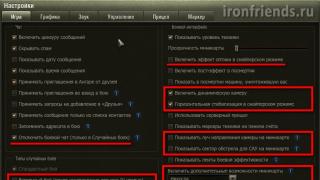Artikulli përshkruan pse miu në një laptop mund të mos funksionojë.
Navigimi
Shumë përdorues, nëse jo të gjithë, kanë hasur në një situatë ku miu i tyre ndaloi së punuari në një kompjuter ose laptop. Për më tepër, për disa, ndodhi gjithashtu që miu lazer të shkëlqejë, të tregojë të gjitha shenjat fizike të kapacitetit të punës, por kursori ngrin në një pikë të monitorit dhe nuk lëviz gjatë asnjë veprimi të miut.
Këto probleme mund të ndodhin për një sërë arsyesh. Në disa raste, vetë përdoruesi mund të jetë fajtor, në të tjera - probleme softuerike ose harduerike. Në këtë përmbledhje, ne do të flasim për arsyet pse një mi (USB me tel, pa tel, touchpad) refuzon të punojë në një laptop.
Çfarë lloj miu përdoren për të punuar me laptopë?

Mausi nuk funksionon në laptop, por ajo që duhet të bëni është në Pse nuk funksionon mausi me kabllo USB, me prekje, pa tel, i integruar në laptop. Si ta bëni miun të funksionojë në një laptop
Si rregull, në laptopë është e mundur të përdorni minjtë e mëposhtëm:
- Minjtë me tel janë minj të zakonshëm me tela që lidhen me një laptop përmes një lidhësi USB.
- Touchpad (touchpad) - tastierë me prekje të integruara në laptop, të cilat gjithashtu quhen touchpad.
- Minjtë me valë nuk janë aspak të reja në tregun e teknologjisë dixhitale. Minjtë me valë që komunikojnë me laptopë përmes marrësve të veçantë. Njëra prej tyre është e lidhur me një laptop, tjetra është e integruar në një mouse.
Pse minjtë USB me prekje, me valë dhe me tela nuk funksionojnë në një laptop?
Në këtë seksion, ne do të flasim për arsyet e zakonshme pse të gjitha llojet e minjve të përshkruar më sipër mund të mos funksionojnë në laptopë. Meqenëse këta minj lidhen me laptopin në mënyra të ndryshme, por të gjithë nuk funksionojnë në të njëjtën mënyrë, shkaku më i mundshëm i një prishjeje të tillë mund të qëndrojë në sistemin operativ.
Me shumë mundësi, laptopi nuk e sheh miun. Në këtë rast, së pari ia vlen të rindizni laptopin, gjë që shpesh ndihmon në zgjidhjen e problemit. Nëse problemi nuk zgjidhet, atëherë mund të bëni sa më poshtë:
- shkoni te " Paneli i kontrollit»

Mausi nuk funksionon në laptop, por ajo që duhet të bëni është në Pse nuk funksionon mausi me kabllo USB, me prekje, pa tel, i integruar në laptop. Si ta bëni miun të funksionojë në një laptop
- Tjetra në listë, gjeni " Menaxheri i pajisjes»

Mausi nuk funksionon në laptop, por ajo që duhet të bëni është në Pse nuk funksionon mausi me kabllo USB, me prekje, pa tel, i integruar në laptop. Si ta bëni miun të funksionojë në një laptop
- Pastaj klikoni në " Minj dhe pajisje të tjera treguese»

Mausi nuk funksionon në laptop, por ajo që duhet të bëni është në Pse nuk funksionon mausi me kabllo USB, me prekje, pa tel, i integruar në laptop. Si ta bëni miun të funksionojë në një laptop
- Me funksionimin e qëndrueshëm të drejtuesve, duhet të vini re një mi të lidhur me laptopin, për shembull, siç tregohet në pamjen e ekranit.

Mausi nuk funksionon në laptop, por ajo që duhet të bëni është në Pse nuk funksionon mausi me kabllo USB, me prekje, pa tel, i integruar në laptop. Si ta bëni miun të funksionojë në një laptop
Nëse, përkundrazi, sistemi në vend të një miu tregon një ikonë si një pikëçuditëse e verdhë, atëherë, në përputhje me rrethanat, laptopi nuk e zbulon miun. Do t'ju duhet të riinstaloni drejtuesin, mundësisht versionin më të fundit.
Ne e kuptojmë se si ta zgjidhim këtë problem. Tani le të flasim për arsyet pse lloje të ndryshme të minjve mund të mos funksionojnë individualisht.
Pse touchpad nuk funksionon në një laptop?

Mausi nuk funksionon në laptop, por ajo që duhet të bëni është në Pse nuk funksionon mausi me kabllo USB, me prekje, pa tel, i integruar në laptop. Si ta bëni miun të funksionojë në një laptop
Touchpad në një laptop ose mund të mos funksionojë ose të mos funksionojë fare. Konsideroni shkaqet e mundshme të problemeve të tilla.
Nëse, për shembull, tastiera me prekje nuk i përgjigjet mirë lëvizjes së gishtit mbi të, kursori i miut zhduket ose lëviz me kërcime, atëherë ka shumë të ngjarë që tastiera me prekje thjesht duhet të fshihet. Pluhuri në tastierën me prekje është një dukuri shumë e zakonshme. Fshijeni pluhurin me një leckë të lagur dhe të shtrydhur. Lëreni tastierën me prekje të thahet plotësisht pas kësaj, pasi tastiera me prekje gjithashtu mund të funksionojë keq për shkak të lagështirës (gishtat e lagur).
Për më tepër, ndodh që tastiera me prekje të mos funksionojë për shkak të cilësimeve të pasakta të sistemit. Nëse tastiera me prekje vjen me një drejtues, mos ngurroni ta instaloni atë. Në mënyrë tipike, instalimi ose riinstalimi i një drejtuesi konfiguron harduerin si parazgjedhje. Pas instalimit, do t'ju duhet të rindizni laptopin tuaj.
Gjithashtu, touchpad mund të mos funksionojë për faktin se është thjesht i çaktivizuar. Pajisja me prekje mund të çaktivizohet ose me ndihmën tuaj ose si rezultat i ndonjë gabimi të sistemit, por mund ta aktivizoni përsëri duke përdorur metodat e mëposhtme:
- Shtypni dy taste në të njëjtën kohë: një i zakonshëm për të gjithë laptopët fn dhe një nga rreshti i sipërm: F1, F2, F3... Çdo model laptop ka çelësin e vet të sipërm.
- Nëse laptopi juaj ka një buton aktivizimi të tastierës prekëse, atëherë kontrollojeni
- Instaloni shërbime (mund të shkarkohen nga Interneti) që janë krijuar për panelin me prekje
- Jo çdo laptop mund të punojë me dy minj në të njëjtën kohë. Nëse keni lidhur një maus të dytë me laptopin, përveç tastierës së prekjes tashmë ekzistuese, atëherë shkëputeni atë.
Nëse të gjitha këto metoda nuk ju ndihmojnë në asnjë mënyrë, atëherë me një shkallë të lartë probabiliteti mund të themi se problemi me touchpad-in tuaj është i një natyre teknike. Në këtë rast, do të duhet të shkoni te masteri, pasi nuk ka gjasa të riparoni vetë panelin me prekje.
Pse një mi me tela nuk funksionon në një laptop?

Mausi nuk funksionon në laptop, por ajo që duhet të bëni është në Pse nuk funksionon mausi me kabllo USB, me prekje, pa tel, i integruar në laptop. Si ta bëni miun të funksionojë në një laptop
Nëse një maus me tela është fizikisht i dëmtuar, atëherë kjo mund të kontrollohet duke e lidhur atë me një kompjuter ose një laptop tjetër. Natyrisht, një mi i tillë nuk do të funksionojë në asnjë pajisje, dhe është më mirë ta ndryshoni atë.
Por nëse miu me tela po funksionon dhe madje po shkëlqen, atëherë arsyeja e performancës së tij të dobët qëndron në vetë laptopin. Për të zgjidhur këtë problem, mund të përdorni metodat e mëposhtme:
- Lidheni miun me një portë tjetër USB
- Rinisni laptopin
- Riinstaloni drejtuesit
- Hiqni miun nga sistemi operativ dhe rinisni laptopin. Kur rindizni, miu do të rishfaqet automatikisht në sistem.
Pse miu me valë nuk funksionon në një laptop?

Mausi nuk funksionon në laptop, por ajo që duhet të bëni është në Pse nuk funksionon mausi me kabllo USB, me prekje, pa tel, i integruar në laptop. Si ta bëni miun të funksionojë në një laptop
Minjtë pa tela gjithashtu mund të refuzojnë të punojnë. Për më tepër, minjtë janë më kapriçioz se ata me tela. Problemet për të cilat ata refuzojnë të punojnë mund të jenë si më poshtë:
- Bateritë janë të mbaruara. Në këtë rast, kursori në monitor do të lëvizë me kërcime ose do të ngrijë papritur. Bateritë zëvendësohen më së miri me bateri të ringarkueshme që mund të rikarikohen periodikisht.
- Marrësi nuk punon mirë. Lidheni atë në një portë tjetër USB
- Manipuluesi varet. Fikni miun dhe ndizni përsëri
Nëse gjithçka tjetër dështon, atëherë duhet të blini një mi të ri.
Video: Pse miu në laptop nuk funksionon? elektriciteti statik
Video: Çfarë duhet të bëni nëse miu nuk funksionon në një laptop ??? (zgjidhja këtu)
Ndodh që kur ndizni kompjuterin, papritmas vëreni se miu nuk u përgjigjet lëvizjeve tuaja. Kjo mund të ndodhë si me një USB me tela ashtu edhe me një maus me valë. Zakonisht, arsyet për këtë janë rastet e njëjta dhe tashmë janë të njohura për shumë specialistë. Prandaj, ne do të shqyrtojmë të gjitha arsyet më të njohura pse kompjuteri nuk e sheh miun dhe do të japim disa zgjidhje në artikull që patjetër duhet t'ju ndihmojnë.
Para së gjithash, detyra juaj është të përcaktoni nëse arsyet tuaja për një mouse që nuk funksionon janë primitive.

Mënyrat për të zgjidhur problemin me një maus USB
Nëse problemi shfaqet me një maus që është i lidhur nëpërmjet një porti USB dhe kompjuteri nuk e sheh atë kur është i ndezur:
- Shkëputni lidhësin USB të miut nga paneli i kompjuterit dhe fikeni kompjuterin. Shkëputeni atë nga rrjeti elektrik dhe shtypni butonin e ndezjes në kompjuter për disa sekonda - në këtë mënyrë ju do të pastroni plotësisht modulet e kompjuterit nga ngarkesat, para së gjithash, motherboard.
- Tani ndizni kompjuterin dhe lidhni miun pas fillimit të Windows. Miu duhet të funksionojë.
Tani le të rregullojmë problemin me miun USB duke përdorur. Kjo metodë është e përshtatshme kur sistemi nuk e njeh një pajisje të tillë në menaxherin e pajisjes së kompjuterit tuaj. Për të hapur Device Manager, klikoni me të djathtën në ikonën "My Computer" dhe zgjidhni artikullin e duhur ose përmes linjës së komandës WIN + R dhe futni komandën "Devmgmt.msc" dhe shtypni Enter.

Do ta gjeni pajisjen në trupin e listës, do të duket si "Kontrolluesit USB" ose "Pajisjet e tjera" ("Pajisja e panjohur"). Nëse në listën tuaj duket si një pajisje e paidentifikuar, atëherë duhet të klikoni me të djathtën mbi të dhe të zgjidhni "Përditëso shoferin". Në këtë rast, sistemi gjen automatikisht drejtuesit e nevojshëm në rrjet dhe i instalon ato pa ndërhyrjen tuaj. Pas këtij instalimi, mund të përdorni një maus që funksionon.
Nëse ka një pikëçuditëse pranë miut tonë në menaxherin e detyrave:

Defekte fizike për shkak të të cilave kompjuteri nuk e sheh miun
Me përdorim të pakujdesshëm, edhe lidhësi USB mund të bëhet i papërdorshëm. Kontrolloni kunjat në port dhe në lidhësin e miut, ato mund të jenë të dëmtuara, të përkulura, të konsumuara. Megjithëse lidhësi USB është shumë i qëndrueshëm, ai mund të prishet edhe me përdorim aktiv dhe kontaktet gjithashtu mund të lirohen. Në këtë rast, duhet të kontaktoni shërbimin për të zëvendësuar portat USB në motherboard ose për të blerë një të re.

Kablloja e miut gjithashtu mund të vuajë nga të gjitha llojet e dëmtimeve që çojnë në prishjen e telave brenda kabllit. Ka raste kur ato kafshohen nga kafshët shtëpiake. Në këtë rast, sistemi do t'ju njoftojë me një mesazh - "Nuk mund të lidhet me portën USB" ose. Kablloja USB ka 5 bërthama, të cilat nuk janë aq të lehta për t'u rilidhur së bashku. Ky është ndoshta vendi më i lehtë për të blerë një maus të ri. Nëse modeli është i shtrenjtë, ai mund të ruhet në shërbim. 
Përveç telit, prishjet mund të ndodhin edhe në vetë trupin e miut.
Defektet kryesore brenda kasës:
- Sipërfaqja e lenteve është e ndotur, e gërvishtur.
- Butonat nuk funksionojnë. Shigjeta shkon rreth monitorit, por komandat e klikimeve nuk ekzekutohen.
- Pllaka kryesore, lexuesi, fotocelat me defekt, etj.
- Kontrolluesi i rrotave është i dëmtuar. Në këtë rast, nuk ka asnjë mënyrë për të lëvizur faqet lart e poshtë.
- Porta USB të përparme jo të besueshme. Kur disa porte janë të lidhura në bordin e një mikrokontrollues. Ndodh që përdoruesit e papërvojë të lidhin disa modemë dhe printera 4G në porte të tilla në të njëjtën kohë - nëse një dështim nuk ndodh, atëherë patjetër do të ndodhë. Modemët shpesh humbasin mbulimin celular dhe ndërpresin lidhjet periodikisht. E njëjta gjë do të ndodhë me printerin, ai do të ngadalësojë në çdo mënyrë të mundshme, do të ndalojë pa printuar dokumentin deri në fund. Miu USB mund të mos njihet nga sistemi. Siç mund ta keni marrë me mend, ju duhet të shpërndani pajisjet në të gjitha portat USB të kompjuterit, duke përfshirë në panelin e pasmë.
Në minjtë me valë:

Laptopi USB 3.0 nuk e sheh miun
Laptopët që përdorin sistemin operativ 8.1 shpesh hasin gabimin "Pajisja USB nuk njihet". Për të parandaluar këtë problem? Ju duhet të ndryshoni planin e energjisë të laptopit tuaj.

Probleme me miun nëpër pajisje dhe versione të Windows
Pasi të jetë riinstaluar një sistem Windows, papajtueshmëria e drejtuesit të çipave mund të shkaktojë keqfunksionimin e miut. Çdo sistem operativ përfshin drejtuesit e prekjes, miut, tastierës së prekjes, përveç MS-DOS. Një shkak i zakonshëm i dështimit të miut është një drejtues USB që nuk funksionon, komponenti - "Serial Bus Controller" dhe "Root Hub". Ju duhet të gjeni në rrjet versionin e chipset-it që do të përshtatet me versionin e Windows që keni instaluar aktualisht. Edhe pse për versionet 8.1/10, drejtuesit kryesorë janë dhënë tashmë si komponentë të sistemit, ata nuk kanë nevojë të instalohen veçmas. 
Netbookët ACER, të cilët janë pajisur me Windows 7 nga prodhuesi, kur instaloni versionet e mësipërme, u shfaq një problem - miu nuk funksionoi. Problemi ishte në harduerin e netbook - drejtuesit e çipave të Windows 7 nuk përshtateshin dhe u shfaqën problemet e mëposhtme: lidhja e rrjetit pa tel u zhduk, sensori nuk funksionoi, miu nuk funksionoi (treguesi ishte në një vend). Problemi u zgjidh duke hequr drejtuesit dhe duke rifilluar sistemin operativ. Pajisjet dhe pajisjet funksionuan përsëri normalisht.
Ndonjëherë një përdorues i Windows 10, 8 ose Windows 7 mund të hasë në faktin se kompjuteri i tij (ose laptopi) nuk e sheh miun - kjo mund të ndodhë pas përditësimeve të sistemit, ndryshimeve të konfigurimit të harduerit dhe ndonjëherë edhe pa ndonjë veprim të qartë të mëparshëm.
Ky udhëzues detajon pse miu nuk funksionon në një kompjuter Windows dhe çfarë duhet bërë për ta rregulluar atë. Ndoshta, gjatë disa prej veprimeve të përshkruara në manual, manuali do të jetë i dobishëm.
Arsyet kryesore pse miu nuk funksionon në Windows
Për të filluar, për ata faktorë që më së shpeshti rezultojnë të jenë arsyeja që miu nuk funksionon në Windows 10: ato janë relativisht të lehta për t'u njohur dhe rregulluar.
Arsyet kryesore pse një kompjuter ose laptop nuk e sheh miun janë (të gjitha do të diskutohen në detaje më poshtë)
- Pas përditësimit të sistemit (veçanërisht Windows 8 dhe Windows 10) - probleme me funksionimin e drejtuesve të kontrolluesit USB, menaxhimin e energjisë.
- Nëse ky është një mi i ri, ka probleme me vetë miun, vendndodhjen e marrësit (për një mi me valë), lidhjen e tij, lidhësin në kompjuter ose laptop.
- Nëse miu nuk është i ri - kabllo / marrës i hequr aksidentalisht (kontrolloni nëse nuk e keni bërë tashmë), bateri e ngordhur, lidhës ose kabllo i dëmtuar i miut (dëmtim në kontaktet e brendshme), lidhje përmes shpërndarësit USB ose portave në panelin e përparmë të Kompjuteri.
- Nëse pllaka amë është ndryshuar ose riparuar në kompjuter - lidhësit USB të çaktivizuar në BIOS, mosfunksionimi i lidhësve, mungesa e lidhjes me motherboard (për lidhësit USB në kasë).
- Nëse keni ndonjë mi të veçantë, jashtëzakonisht të zbukuruar, në teori mund të kërkojë drejtues të veçantë nga prodhuesi (megjithëse, si rregull, funksionet bazë funksionojnë pa to).
- Nëse po flasim për një maus dhe laptop Bluetooth që funksionon plotësisht, ndonjëherë shkaku është shtypja aksidentale e tasteve Fn + flight_mode në tastierë, aktivizimi i modalitetit të aeroplanit (në zonën e njoftimit) në Windows 10 dhe 8, fikja e Wi-Fi dhe Bluetooth. Më shumë detaje -.
Ndoshta tashmë një nga këto opsione do t'ju ndihmojë të kuptoni se cili është shkaku i problemit dhe të korrigjoni situatën. Nëse jo, provoni metoda të tjera.
Çfarë duhet të bëni nëse miu nuk funksionon ose kompjuteri nuk e sheh atë
Dhe tani për atë që saktësisht të bëni nëse miu nuk funksionon në Windows ( do flasim në lidhje me minjtë me tela dhe me valë, por jo për pajisjet Bluetooth - për këtë të fundit, sigurohuni që moduli Bluetooth të jetë i ndezur, bateria të jetë "e plotë" dhe, nëse është e nevojshme, përpiquni të çiftoni përsëri pajisjet - hiqni miun dhe lidheni me përsëri).
Si fillim, mënyra shumë të thjeshta dhe të shpejta për të zbuluar nëse çështja është në vetë miun ose në sistem:

Këto janë metodat kryesore që mund të ndihmojnë kur nuk është në Windows. Sidoqoftë, shpesh ndodh që arsyeja të jetë funksionimi i gabuar i OS ose drejtuesve, i cili shpesh ndodh pas përditësimeve të Windows 10 ose 8.
Në këto raste, metodat e mëposhtme mund të ndihmojnë:
- Për Windows 10 dhe 8 (8.1), provoni dhe më pas rinisni (domethënë rindizni, jo mbyllni dhe ndizni) kompjuterin - kjo mund të ndihmojë.
- Ndiqni hapat nga udhëzimet, edhe nëse nuk keni kode të tilla dhe pajisje të panjohura në menaxher, gabime me kodin ose mesazhet "Pajisja USB nuk njihet" - ato ende mund të jenë efektive.
Nëse asnjë nga metodat nuk ndihmoi - përshkruani situatën në detaje, unë do të përpiqem të ndihmoj. Nëse, përkundrazi, diçka tjetër, e pa përshkruar në artikull, funksionoi, do të isha i lumtur nëse e ndani në komente.
Pyetje nga një përdorues.
Përshëndetje!
Unë kam një maus të rregullt USB të lidhur me laptopin tim. Sot ajo pushoi së punuari pa asnjë arsye. Unë u përpoqa të lidh një tjetër - ende nuk funksionon (gjë që është e çuditshme, pajisjet e tjera të lidhura me portën USB funksionojnë siç pritej).
Më thuaj çfarë të bëj për të rivendosur funksionalitetin e miut? Tani po punoj me një tastierë me prekje, është po aq e papërshtatshme sa pa duar...
Diten e mire!
Në përgjithësi, miu ndalon së punuari (mjaft) jo aq shpesh: zakonisht, klikimi i dyfishtë i butonit të majtë ose të djathtë të miut, një rrotë "duke kërcyer" ose një tregues kërcitës janë më torturues. Sidoqoftë, në këtë artikull do të shqyrtoj të gjitha shkaqet kryesore dhe do të jap rekomandime se si t'i eliminojmë ato. Meqë ra fjala, nuk pretendoj të jem e vërteta në shkallë të parë (për të cilën më akuzojnë shpesh).
Shënim: Nga rruga, vura re se shumë përdorues nuk mund të punojnë me tastierë pa miun (ata nuk munden fare!). Prandaj, në këtë artikull do të vazhdoj nga fakti se miu nuk funksionon për ju me 100% (d.m.th. edhe kursori nuk lëviz), dhe do të jap gjithashtu butonat që duhet të shtypni në tastierë për të kryer të gjitha veprimet e rekomanduara.
Nga rruga, nëse keni probleme me tastierën, ju rekomandoj të lexoni këtë artikull:
Pse miu nuk funksionon: zgjidhja e problemeve
Arsyet janë renditur sipas popullaritetit të tyre dhe bëhen në formën e pyetjeve. Secili ka një zgjidhje dhe një shpjegim. Duke i kaluar ato dhe duke ndjekur rekomandimet, me siguri do të eliminoni shkakun dhe do të kurseni në shërbimet e një mjeshtri...
1) A e keni rifilluar kompjuterin/laptopin?
Pavarësisht se sa qesharake dhe e rëndomtë mund të jetë, rekomandimi i parë kur shfaqet një problem i ngjashëm (dhe shumë të tjerë, meqë ra fjala) është të provoni të rindizni kompjuterin / laptopin tuaj. Është e mundur që gabimi që ka ndodhur të zgjidhet pas një rindezjeje.
2) A funksionojnë miu dhe porta USB?
Çfarëdo marke dhe prodhuesi të jetë miu (Logitech, A4tech, Oklick, Defender, etj.), herët a vonë, çdo copë hekuri do t'i mbarojë koha. Në miun, nga rruga, ka një efekt shumë të fortë (jo më i miri) lojëra kompjuterike: të gjitha llojet e qitësve, strategjive, etj., në lojërat ku ky manipulues përdoret në mënyrë aktive.
Dhe kështu, nëse miu nuk funksionon pas rinisjes së kompjuterit, provoni ta lidhni atë me një pajisje tjetër: një laptop, një kompjuter tjetër, etj. detyra kryesore : sigurohuni që gjithçka të jetë në rregull me miun dhe të funksionojë

Nëse miu funksionon në një kompjuter tjetër, atëherë gjëja e dytë që unë rekomandoj të bëni është të kontrolloni portën USB me të cilën e lidhni. Për shembull, lidhni një USB flash drive me këtë portë: nëse përcaktohet dhe mund të punoni me të, ka shumë të ngjarë që gjithçka është në rregull me portin. Nga rruga, rekomandohet gjithashtu të provoni të lidhni miun me një portë tjetër USB.
Shënim! Shumë tastiera kanë porte shtesë USB me të cilat shumë përdorues lidhin një maus. Dhe duhet të them që shpesh këto porte rezultojnë të jenë "me gabime" (prandaj, për diagnostikim të besueshëm, lidhni miun me portën USB në pjesën e pasme të njësisë së sistemit).
Dhe kështu, nëse gjithçka është në rregull me miun dhe me portën USB gjithashtu - le të vazhdojmë (megjithëse, duhet të vërej se nëse porta USB dhe miu po funksionojnë, atëherë "paraliza" e plotë e miut është një shumë e rrallë fenomen).
3) A është bateria e vdekur (nëse keni një maus me valë)?
Gjithashtu, një arsye shumë e zakonshme për refuzimin e punës është një bateri e vdekur në miun. Kjo, natyrisht, vlen për minjtë pa tel. Prandaj, për të filluar, ose zëvendësoni baterinë me një të re, ose karikoni - dhe përpiquni ta përdorni përsëri.

Kushtojini vëmendje edhe vetë baterisë - ndonjëherë mund të oksidohet dhe të mbulohet me një shtresë të bardhë (shih foton më poshtë). Nëse ka ndodhur diçka e ngjashme, atëherë është e mundur që kjo bateri e oksiduar të ketë dëmtuar kontaktet brenda vetë miut (dhe nuk ka mbetur gjë tjetër veçse ta ndryshoni miun në një të ri).

4) Nëse keni një maus PS / 2 - a keni provuar ta lidhni atë me një port USB?
Nëse keni një maus të lidhur me një portë PS / 2, provoni ta lidhni me një port USB duke përdorur një përshtatës (për fat të mirë, ata shpesh vijnë me vetë miun).

Nga rruga, përshtatësit e kundërt nga USB në PS / 2 janë gjithashtu mjaft të njohur - nëse një maus USB është me gabime, mund ta lidhni atë me një portë PS / 2 (nga rruga, ata gjithashtu e bëjnë këtë për të ruajtur portet USB për më shumë " gjërat e nevojshme).

5) A lëviz kursori juaj, por ngrin nganjëherë, lëviz ngadalë, dridhet?
Një problem më i zakonshëm me miun është ngrirja e tij, kur kur hapni një dritare (ose e mbyllni atë, duke e minimizuar), ai ngrin papritur dhe nuk lëviz. Kjo ndodh më shpesh për shkak të:

6) A i keni kontrolluar cilësimet e miut?
Pra, së pari ju duhet të hapni Paneli i kontrollit . Ju mund ta bëni këtë si kjo:
- shtypni një kombinim të butonave Win + R ;
- pastaj në rreshtin “Open” shkruani komandën kontrollin dhe shtypni Enter.

Më pas, vendosni treguesin në pajisje "Miu"(USB Control Mouse ose të ngjashme) dhe shtypni kombinimin e butonave Shift + F10(në laptopë me tastierë multimediale - butonat Shift+Fn+F10). Zgjidhni në dritaren që shfaqet.

- shpejtësia e lëvizjes së miut: vendoset në mënyrën tuaj;
- Unë rekomandoj të kontrolloni kutinë pranë artikullit të saktësisë së rritur të treguesit;
- Unë rekomandoj të fikni gjurmën e treguesit (përndryshe, shigjeta e treguesit fillon të "grumbullojë" në sy);
- pjesa tjetër e parametrave mund të lihen si parazgjedhje.

E rëndësishme! Nëse keni një laptop, hapni gjithashtu cilësimet e tastierës së prekjes - në pajisjen time ky është seksioni "ELAN" (shih pamjen e ekranit më lart). Fakti është se në cilësimet e tastierës së prekjes - mund të ketë kuti kontrolli që çaktivizojnë / aktivizojnë miun USB (për shembull, nëse tastieri me prekje është i aktivizuar, çaktivizoni miun ose anasjelltas).
7) Ndonjëherë miu fiket (nuk lëviz fare), dhe më pas punon përsëri siç pritej?
Më shpesh, kjo "simptomë" vërehet në dy raste:
- ndoshta keni problem me telin (lidhësin). Kur gjithçka është në rregull me të - miu funksionon siç pritej, kur kontakti zhduket - miu fiket. Një problem i ngjashëm mund të eliminohet ose duke bashkuar dhe zëvendësuar telin (nëse keni përvojë dhe kohë), ose duke zëvendësuar miun me një të ri;
- një opsion tjetër është përdorimi i lartë i CPU-së, në majat e të cilit ngrin edhe mausi. Një problem me hard diskun është gjithashtu i mundur (veçanërisht nëse kursori ngrin kur hapni ndonjë dosje ose skedar).
8) A keni provuar të përdorni magjistarin e zgjidhjes së problemeve në Windows?
Shumë përdorues (për ndonjë arsye?) e nënvlerësojnë magjistarin e integruar për gjetjen, diagnostikimin dhe zgjidhjen e problemeve. Në disa raste, ai do ta rregullojë shpejt dhe me lehtësi problemin. Unë rekomandoj të provoni.
Hapni fillimisht panelin e kontrollit të Windows (Win+R → Control). Tjetra, duke përdorur shigjetat, tastin TAB në tastierë, hapni seksionin: Paneli i kontrollit\Hardueri dhe zëri\Pajisjet dhe printerët .
Vendosni treguesin në pajisje "miu" dhe shtypni butonat Shift + F10(ngjashëm me butonin e djathtë të miut), zgjidhni një opsion "Zgjidhja e problemeve" .

Më pas, magjistari i diagnostikimit dhe zgjidhjes së problemeve duhet të fillojë. Në rastin tim, me miun të çaktivizuar, u deshën rreth 1 min. koha. Problemi është rregulluar, shikoni pamjen e ekranit më poshtë (Ndoshta pajisjet USB kanë ndaluar të përgjigjen // ndrequr) .

Diagnostifikimi i përfunduar // ☻
9) A ka një dështim apo konflikt të shoferit?
Shoferi - rreth kokës! Ndër të tjera, ato mund të bëjnë që miu të mos funksionojë (për shembull, ata mund të infektohen nga një virus kompjuterik, ose Windows-i ka instaluar drejtuesin e gabuar për miun tuaj multimedial "dinakë" si parazgjedhje).
- shtypni shkurtoren e tastierës Win + R(e rëndësishme për Windows 7/8/10);
- pastaj fut komandën devmgmt.msc dhe shtypni Ne rregull.

Në menaxherin e detyrave, kontrolloni skedën "Mijtë dhe pajisje të tjera treguese" dhe skedën "Pajisje të tjera" - a ka ndërmjet tyre pajisje me një pikëçuditëse të verdhë (shembull - ).
Nëse gjithçka është në rregull, unë rekomandoj përditësimin e drejtuesit të miut: për ta bërë këtë, vendosni treguesin në miun tuaj (butonat TAB dhe shigjetat në tastierë), më pas shtypni Shift + F10 dhe zgjidhni artikullin "Përditëso drejtuesit..." . Një shembull është në pamjen e ekranit më poshtë.

Nga rruga, drejtuesit mund të kërkohen dhe përditësohen në modalitetin automatik. Për ta bërë këtë, unë rekomandoj të përdorni një nga shërbimet e paraqitura nga ky artikull:
Meqe ra fjala, nëse keni një maus me valë , pastaj kushtojini vëmendje edhe drejtuesit të Bluetooth (provoni ta riinstaloni këtë drejtues). Gjithashtu, kontrolloni nëse përshtatësi Bluetooth është i ndezur fare.
Për shembull, në Windows 10, për ta bërë këtë, hapni START / SETTINGS, pastaj seksionin "Pajisjet" , skedë Bluetooth- ka një ndërprerës ndezur fikur.

Windows 10 - aktivizoni/çaktivizoni Bluetooth-in
10) A është kompjuteri/laptopi i infektuar me viruse?
Epo, gjëja e fundit që doja të ndalem në këtë artikull janë viruset. Viruset jo vetëm që mund të infektojnë dhe korruptojnë skedarët, të formatojnë disqe, të vjedhin informacione personale, por edhe të bllokojnë pajisje të ndryshme, drejtues të korruptuar, etj. Në funksion të kësaj, ndonjëherë infeksioni me virus shkakton që miu të bëhet i paqëndrueshëm...
Këtu janë disa këshilla:
- Së pari, kontrolloni kompjuterin tuaj me një program modern antivirus. Unë fola për të tilla në këtë artikull (ka, nga rruga, produkte falas) -
- së dyti, unë rekomandoj gjithashtu përdorimin e këshillave nga ky artikull (për heqjen e viruseve "të padukshëm") -
Kjo përfundon artikullin në lidhje me shkaqet më të njohura të keqfunksionimeve dhe problemeve me miun.
Për shtesat në temë - do të isha shumë mirënjohës.
E keni hasur për herë të parë problemin e funksionimit të duhur të një maus kompjuteri? Atëherë ky artikull është për ju - ne duam t'ju tregojmë pse kursori i miut mund të mos lëvizë nëse vetë miu funksionon. Puna e tij mund të ndikohet jo vetëm nga faktorët e softuerit, por edhe nga ato harduerike. Dhe nëse miu ka ndaluar të përgjigjet, atëherë ne do t'ju ndihmojmë ta ringjallni - për këtë, lexoni artikullin sa më me kujdes që të jetë e mundur dhe ndiqni udhëzimet.
Duhet përmendur se funksionimi i saktë i kësaj pajisjeje hyrëse shprehet në më shumë se një lëvizje të kursorit. Përveç tij, të gjithë butonat duhet të shtypen, rrota e rrotullimit duhet të funksionojë. Dhe nëse miu është optik, atëherë drita duhet të vijë nga sensori përkatës, duke konfirmuar që ai i përgjigjet lëvizjeve.
Mënyrat për të zgjidhur problemin me kursorin e miut që nuk lëviz
Ka tradicionalisht disa opsione, kështu që ne do t'i analizojmë ato në rend:

Siç mund ta shihni, nuk ka absolutisht asgjë të komplikuar. Këto pesë hapa jashtëzakonisht të thjeshtë do t'ju ndihmojnë të rregulloni problemin e funksionimit të saktë të miut, nëse nuk ka të bëjë me të, por me laptopin ose kompjuterin tuaj.
Së fundi, do të doja të them që nuk duhet të dëshpëroheni nëse metoda e parë nuk funksionoi - duhet të provoni menjëherë të dytën, të tretën dhe më tej në listë. Kursori i miut mund të fillojë të lëvizë në cilindo nga fazat.